Cómo deshabilitar la integración de Pocket y otras características en el nuevo Firefox
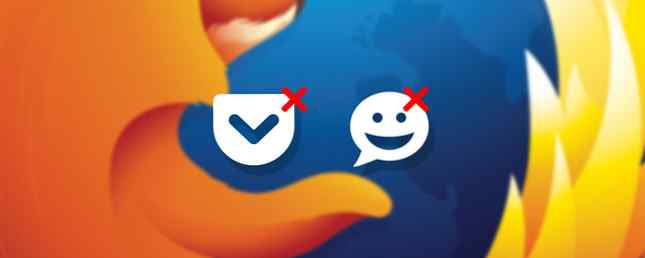
Un menú basado en íconos, una función de video chat, un mercado de aplicaciones Firefox Marketplace: lo que necesita saber Firefox Marketplace: lo que necesita saber ¿Ha buscado aplicaciones en Firefox Marketplace o no se dio cuenta de que el sitio existía? Esto es lo que puede esperar del sitio y sus aplicaciones y juegos específicos para el escritorio. Leer más - Firefox de Mozilla ha introducido algunos cambios interesantes este año. Con el lanzamiento de las versiones 38, 38.0.5 y 39 en un lapso de tres meses, ahora tenemos algunos otros ajustes con los que lidiar.
Veamos qué le permiten hacer algunas de estas nuevas funciones y cómo puede deshabilitarlas si lo desea. Pero primero, actualice su navegador por:
- Apertura Ayuda> Acerca de Firefox y esperando a que se instalen las actualizaciones, o
- Descarga e instalación de la última versión de Firefox para el escritorio.
Realice una copia de seguridad de la configuración y los datos de su navegador primero para evitar arruinar la configuración de su navegador. Advertencia: 5 errores que arruinarán la configuración de su navegador. Advertencia: 5 errores que arruinarán la configuración de su navegador. La configuración de su navegador es algo frágil. Un momento "oops" y tendrás que decirle adiós. No dejes que eso te pase. Lea más en caso de que algo salga mal.
Nota: Al deshabilitar algunas de las funciones que se mencionan a continuación, se ocupará de la configuración avanzada. Para llegar a ellos, esto es lo que debes hacer:
- Tipo acerca de: config en la barra de direcciones y pulsa enter
- Haga clic en el Tendré cuidado lo prometo! botón
- En la página que se abre, use el cuadro de búsqueda para buscar las configuraciones que mencionamos
- Abstenerse de ajustar cualquier otra cosa por curiosidad.

Con ese poco de trabajo de preparación listo para el camino, he aquí un vistazo a lo que ahora puede hacer en Firefox.
Limpiar páginas web sin Evernote claramente
Ya no tiene que depender de una extensión de terceros como Evernote's Clearly o Readability para ver las páginas web en un formato limpio y sin distracciones. El botón de vista de lector de Firefox (Firefox 38.0.5 y superior) hace prácticamente lo mismo.
Busque un ícono de libro abierto hacia la derecha en la barra de direcciones de las páginas web. Haz clic en él y verás una versión de barebones de la página actual. Para volver a la vista original, vuelva a hacer clic en el icono, o puede hacer clic en Cerrar vista de lector botón en la barra lateral.

¿Quieres un poco de control sobre el tipo? Hay un segundo botón en la barra lateral para eso. Úselo para elegir entre una fuente serif o una fuente sans-serif y varíe el tamaño de la fuente hasta que la encuentre cómoda para leer. También puede elegir entre tres estilos visuales: claro, oscuro y sepia. Por supuesto, solo tienes que hacer estos cambios una vez..
Ahora, a la broca en la que se deshace de la función de vista de lector. Por qué querrías hacer esto? Puedo pensar en tres escenarios.
- Ha instalado Clearly y lo utiliza para ordenar las páginas web y guardarlas en su cuenta de Evernote, o
- Aún prefiere una opción de terceros como legibilidad, o
- Le gustaría atenerse a la vista normal de la página web y no tiene ningún uso para esta nueva función.
Cualquiera sea la razón por la que desee deshabilitar la función Reader, esta es la forma en que puede hacerlo. Desde acerca de: config, cambiar el valor de reader.parse-on-load.enabled de lo verdadero a lo falso. Asegurarse de que reader.parse-on-load.force habilitado también se establece en falso. Si no lo está, anulará la configuración anterior y mantendrá la vista del Lector habilitada.

Guardar artículos en el bolsillo sin una extensión
La integración de Pocket, un popular servicio read-it-later, con Firefox en la versión 38.0.5 salió de la nada. No fue bien con los amantes de Firefox, y también fue reportado como un error..
Pero está aquí para quedarse y muchos usuarios están optando por adoptar esta nueva funcionalidad. Aquellos que lo encuentran molesto han encontrado una manera de desactivarlo..
Waaaaiit. @Pocket está integrado dentro de @firefox ahora? ¿Cuánto están pagando a @mozilla para poner más basura en mi pantalla? pic.twitter.com/tjWVpHzvRE
- Jeremy Thomas (@jgthms) 12 de junio de 2015
Si tampoco estás contento con esta integración, tienes que hacer algunos ajustes. Dirigirse a acerca de: config, ?? buscar browser.pocket.enabled, y cambia su valor de verdadero a falso.
La función de bolsillo desaparecerá una vez que reinicie el navegador. Si no estás muy interesado en jugar con la configuración y solo quieres que el ícono de Pocket permanezca fuera de la vista:
- Abre el menú principal basado en iconos.
- Haga clic en Personalizar
- Arrastre el icono de la barra de herramientas de Pocket a la Herramientas y características adicionales sección
- Haga clic en Salir Personalizar
Ocultar la barra de título sin una extensión
Ocultar barra de título es una característica muy querida que, por alguna razón, hizo una salida en una de las versiones anteriores de Firefox. Esta de vuelta ahora!
Esto significa que no necesita una extensión como Hide Caption Titlebar Plus para ocultar la barra superior. Para ello, haga clic en Personalizar desde el menu principal. En el cuadro que se abre, busca el Barra de título botón al lado de la Mostrar / Ocultar barras de herramientas y Temas botones.
Haga clic en ese botón una vez y ahí lo tiene. Más espacio en la pantalla, con esa barra superior desaparecida.
Haga clic en el botón de la barra de título de nuevo si desea recuperar la barra superior. Supongo que no es necesario hacerlo, a menos que desee mantener el nombre de la página web actual en el centro y en el centro.

Comparte la ventana activa mientras usas Firefox Hello
Si crees que Firefox Hello es justo lo que necesitas para chatear con video fácil Conoce a Firefox Hello Video Chat & Firefox Marketplace en el nuevo Firefox 35 Conoce a Firefox Hello Video Chat & Firefox Marketplace en el nuevo Firefox 35 Firefox 35 presenta un chat de video multiplataforma servicio llamado Firefox Hello, permite a los usuarios realizar una prueba beta del nuevo Firefox Marketplace y también permite compartir redes sociales en la web. Leer más, tendrías razón. Es simple, funciona en cualquier navegador habilitado para WebRTC y no necesita que se registre primero.
Ahora, si solo le permitiera compartir su pantalla ... Bueno, al iniciar Firefox 38.0.5, ¡eso lo permite! Además, a partir de la versión 39, incluso puedes compartir las URL de Hello con redes sociales como Facebook y Twitter..
Esperemos que Mozilla continúe el buen trabajo y presente la otra característica tan necesaria: los chats grupales. Eso es se dice que está en la hoja de ruta, pero los plazos son vagos a partir de ahora.

Para aquellos de ustedes que no necesitan la funcionalidad de Hello, deshacerse de ella es fácil. Buscar bucle. habilitado sobre el acerca de: config página y cambiar su valor de verdadero a falso.
Antes de que te preguntes por qué el cambio no está surtiendo efecto, reinicia Firefox. Ese Hace el truco.
Abrir preferencias en una pestaña nueva y brillante
La sección de Preferencias de Firefox se actualizó en Firefox 38. Ahora aparece en un avatar con pestañas y atractivo..
¿Sabías que este estilo con pestañas estuvo ahí todo el tiempo? Solo que, no era el predeterminado. Ahora lo es, y me encanta este nuevo aspecto, con su barra lateral de color gris oscuro, iconos blancos y secciones fáciles de navegar.

Si tú Si prefiere el viejo estilo de caja flotante para ver las Preferencias del navegador, puede recuperarlo. Buscar browser.preferences.inContent en acerca de: config, y cambia su valor de verdadero a falso.

Adiciones misteriosas con la actualización 38.0.5
Cuando actualicé Firefox 38 a 38.0.5 en una PC con Windows, encontré la barra de ubicación y la barra de búsqueda en una. Pensé que era una nueva característica de Firefox hasta que descubrí que una extensión llamada Omnibar era responsable del cambio. Apareció automáticamente cuando actualicé el navegador..
Mi colega Ivana confirmó que vio un comportamiento similar con la actualización 38.0.5 en su sistema Linux. Pero en su caso, las extensiones que aparecieron fueron Valence y ADB Helper. No he encontrado una explicación satisfactoria para esto hasta ahora.. ¿Has notado algo similar??
¿Qué podemos esperar a continuación??
Si estás contento con los cambios que está realizando Firefox, ¡eso es genial! Si estás molesto con ellos, puedes más o menos volver a “como eran las cosas” Cómo restaurar el tema clásico de Firefox en Firefox 29 Cómo restaurar el tema clásico de Firefox en Firefox 29 "¿Qué pasó con mis pestañas? ¿Y qué es este botón que parece hamburguesa en Chrome en mi barra de herramientas de Firefox?" Aquí hay algunas respuestas para los usuarios de Firefox que un día se despertaron y se encontraron usando Firefox 29. Leer más. Esa es la ventaja de usar un navegador ultra personalizable 6 Solo trucos de personalización Posibles en Firefox 6 Solo trucos de personalización Posibles en Firefox Firefox es un excelente buscador por muchas razones, pero una de las razones más importantes es cómo se puede personalizar. Aquí hay algunos trucos importantes que demuestran que debería estar usando Firefox. Leer más como Firefox.
Por ahora, solo podemos esperar que Firefox 40 tenga algo satisfactorio para todos nosotros. Mantengamos los dedos cruzados para un mejor equilibrio entre las nuevas funciones y las más antiguas..
¿Qué características le gustaría ver a continuación en su querido Firefox? ¿Ya existen en otros navegadores? ¿Crees que Mozilla puede ejecutarlos mejor??
Comparte tus ideas en los comentarios. Nunca sabes quién los escucha..
Explorar más sobre: Mozilla Firefox.


